chrome浏览器下载安装失败提示程序已停止运行
发布时间:2025-07-16
来源:Chrome官网

一、确认安装程序版本与设备架构匹配
1. 检查设备架构:在Windows系统中,可通过按下`Win+R`键打开“运行”对话框,输入`msinfo32`并回车,查看“系统类型”一栏,确认设备是x86架构还是Arm架构。若设备是x86架构,却下载了Arm架构的安装程序,就会出现无法运行的情况。
2. 重新下载安装程序:访问Chrome官网,确保下载与设备架构相匹配的安装程序。正常情况下,官网会根据用户设备自动匹配相应版本,但若遇到系统识别失误,需手动选择正确的版本下载。
二、检查系统环境与设置
1. 更新操作系统:确保Windows系统已安装最新的更新补丁,有时系统组件缺失或版本过低可能导致安装程序无法正常运行。可在“设置”-“更新和安全”中检查更新并安装。
2. 关闭杀毒软件和防火墙:部分杀毒软件或防火墙可能会阻止Chrome安装程序的运行。可暂时关闭杀毒软件和防火墙,然后再次尝试安装。安装完成后,再将杀毒软件和防火墙开启,并将Chrome添加到信任列表中。
3. 以管理员身份运行安装程序:右键点击安装程序,选择“以管理员身份运行”,可避免因权限不足导致的安装失败问题。
三、清理残留文件和注册表项
1. 删除残留文件:若之前曾进行过Chrome安装尝试,可能会留下一些残留文件。可打开“此电脑”,进入Chrome安装目录(通常为`C:\Program Files (x86)\Google\Chrome`或`C:\Program Files\Google\Chrome`),删除相关文件夹和文件。
2. 清理注册表项:按下`Win+R`键,输入`regedit`并回车,打开注册表编辑器。依次展开`HKEY_LOCAL_MACHINE\SOFTWARE\Google\Chrome`和`HKEY_CURRENT_USER\SOFTWARE\Google\Chrome`,删除相关键值。操作注册表需谨慎,避免误删其他重要项。
四、使用离线安装程序
若在线安装程序一直出现问题,可尝试使用离线安装程序。从Chrome官网下载对应版本的离线安装包,解压后双击`setup.exe`文件进行安装。离线安装程序不受网络环境和官网识别机制的影响,可有效避免因在线安装导致的一些问题。
谷歌浏览器下载时无法连接服务器怎么办
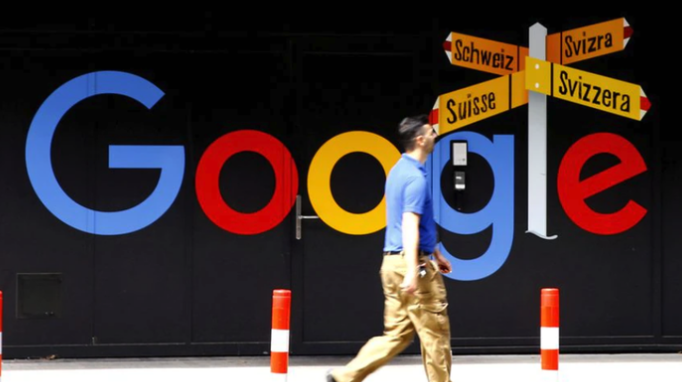
针对谷歌浏览器下载时无法连接服务器的情况,提供详细的排查和解决步骤。
Google浏览器下载插件权限设置详解
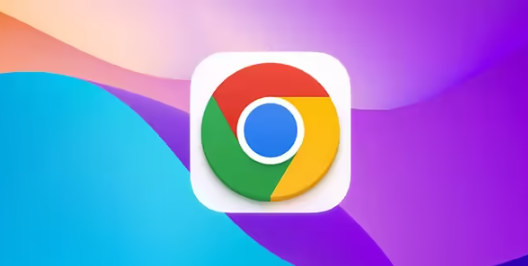
Google浏览器下载插件权限设置详解,指导合理管理扩展权限,提升浏览器安全与稳定性。
Chrome浏览器收藏夹同步功能使用教程和常见问题
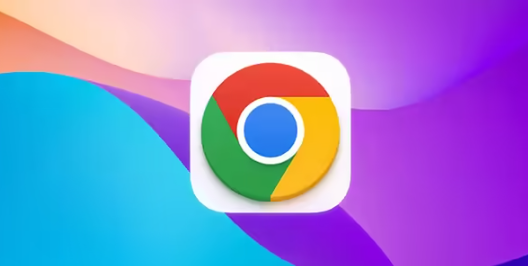
Chrome浏览器收藏夹同步功能便于多设备共享数据,结合使用教程与常见问题解答,帮助用户高效管理书签,保障收藏数据稳定同步与安全。
谷歌浏览器插件冲突排查操作实测经验分享
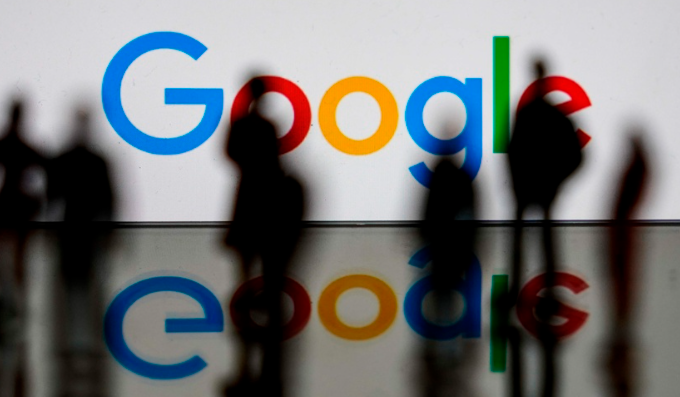
谷歌浏览器插件冲突排查操作经验展示了实测方法,帮助用户快速解决扩展冲突问题,保障浏览器稳定运行。
Chrome浏览器插件是否适合网页内容聚合
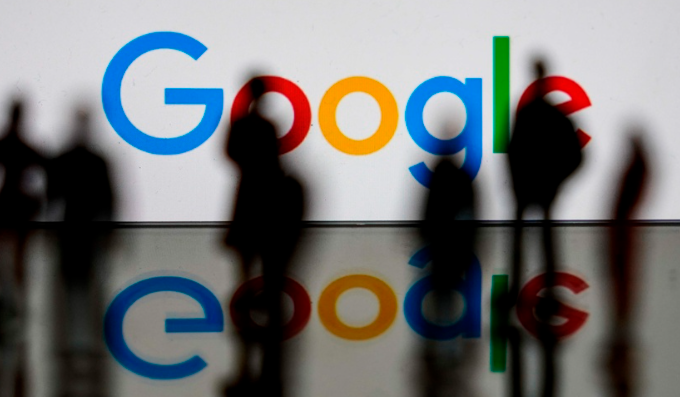
Chrome浏览器插件适合网页内容聚合,智能汇总多来源信息,帮助用户全面获取所需资料,提升浏览体验。
Google Chrome插件是否支持自定义图标显示
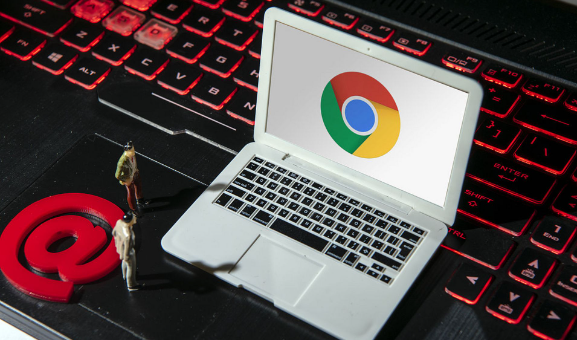
解析Google Chrome插件支持自定义图标显示的功能,帮助用户个性化浏览器界面,提升视觉体验。
